
Innehåll
Behöver du hjälp med att synkronisera kontokontakter på Galaxy S20? I så fall har jag skapat en snabbguide som du kan hänvisa till. Använd gärna detta sammanhang som personlig referens om du behöver lite information om hur du gör dessa saker på din nya Samsung-telefon.
Synkronisering av kontakter innebär att dina kontakter i din adressbok kopieras och synkroniseras till molnlagringen och andra enheter som är inloggade med samma konto. Detta är en av de moderna metoderna för att uppdatera eller skapa säkerhetskopior av dina kontakter från en enhet till andra lagringsmedier och andra enheter. Med detta sagt är det absolut nödvändigt att synkronisera telefonens kontakter med ditt molnkonto som Google. På det sättet skulle du fortfarande kunna återställa alla dina kontakter även om något händer med telefonen.
Fördelarna med att synkronisera kontakter, till exempelvis ditt Gmail-konto, är när du uppdaterar firmware. Vissa uppdateringar skulle automatiskt åsidosätta de nuvarande telefoninställningarna och därmed sannolikt resultera i potentiell dataförlust. Men om din telefon är synkroniserad med dina molnkonton behöver du inte oroa dig för sådana saker.
Läs vidare för mer detaljerade instruktioner om hur synkronisering av kontakter görs på den nya Samsung Galaxy S20-smarttelefonen.
Enkla steg för att synkronisera kontokontakter på Galaxy S20
Tid som behövs: 8 minuter
Följande steg leder dig genom synkronisering av kontokontakter på din nya Samsung Galaxy-smartphone. För de som är nya eller ännu inte är bekanta med Android-plattformen har jag också tillhandahållit skärmdumpar som visar enskilda steg. Dessa visuella representationer anses vanligtvis vara en bättre hänvisning till förrätter. Och så här fungerar det.
- För att komma igång, leta reda på appen Kontakter och tryck sedan på för att öppna den.
Appen Kontakter finns vanligtvis bland andra huvudappar från startskärmen. Annars finns det på appskärmen.
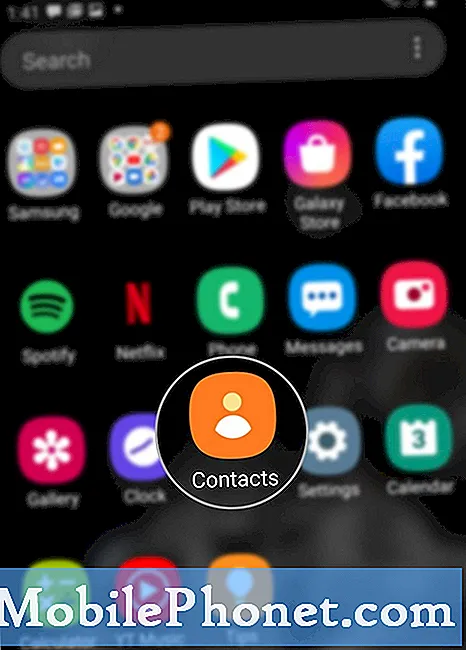
- På skärmen Kontakter trycker du på ikonen Navigation eller Snabbmeny.
Denna ikon representeras av en tre horisontell linje på skärmens övre vänstra sida.
På nästa skärm ser du alla kontaktmappar eller kataloger.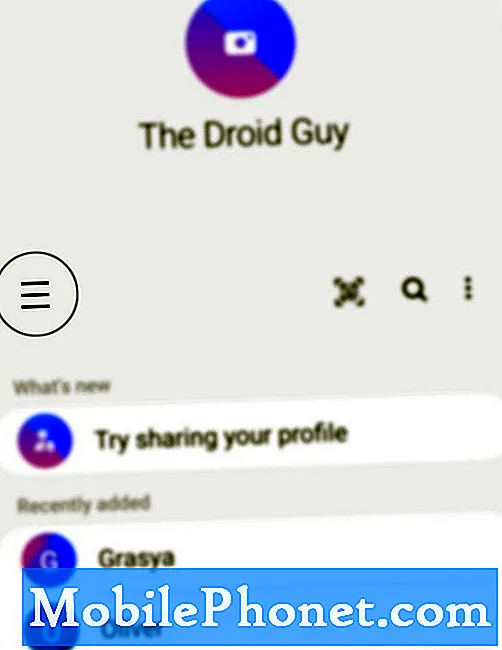
- Bläddra till och tryck på alternativet Hantera kontakter.
En ny skärm som innehåller relevanta alternativ för att hantera kontakter visas nästa.
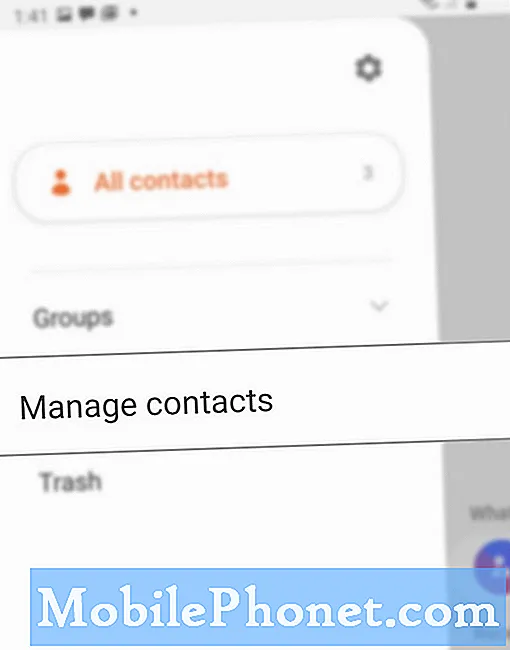
- Tryck på Synkronisera kontakter för att fortsätta.
En lista med konton som du har lagt till eller ställt in på telefonen visas.
För att välja konton där kontakterna du vill synkronisera är lagrade, tryck bara på för att slå på växeln bredvid kontot.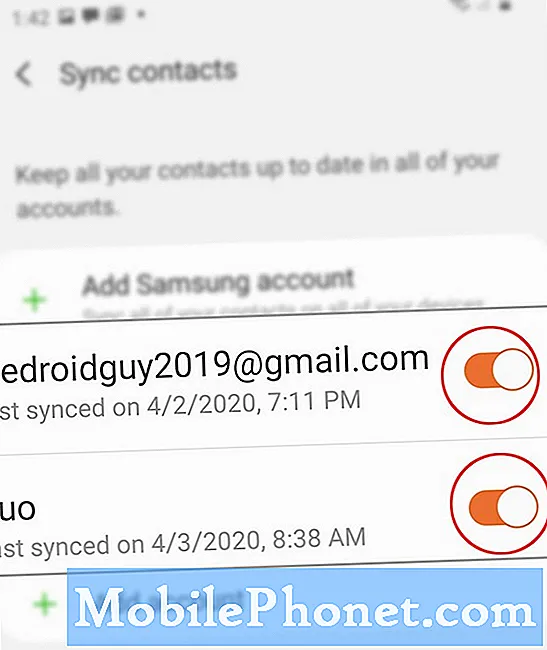
- När du har valt kontot trycker du på Synkronisera längst ner på skärmen.
Alla kontakter som är lagrade i det valda kontot börjar sedan synkroniseras.
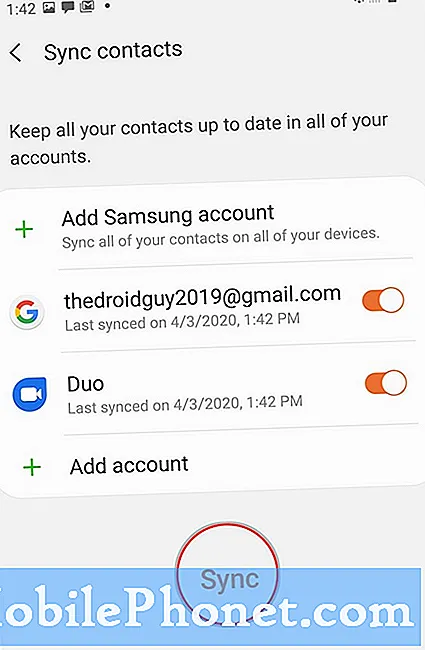
Verktyg
- Android 10, One UI 2.0 och senare
Material
- Galaxy S20, Galaxy S20 Plus, Galaxy S20 Ultra
Även om kontosynkronisering rekommenderas för förvaring kan frekvent kontosynkronisering också ge ett negativt resultat, särskilt på telefonens batteritid. För att åtgärda detta problem planeras en automatisk synkroniseringsfunktion för att uppmana enheten att automatiskt synkronisera data vid en viss tidsperiod.
Du kan komma åt och hantera kontosynkroniseringsinställningar och aktivera automatisk synkronisering som du föredrar. För att göra detta, gå bara till Inställningar-> Konton och säkerhetskopiering-> Konton menyn och tryck sedan på alternativet till Autosynkronisera personuppgifter. På synkroniseringsinställningarna trycker du bara på växeln för att aktivera automatisk synkroniseringsdata.
Om du stöter på några fel när du försöker synkronisera eller om kontakterna inte kan synkroniseras av någon anledning, kontrollera och se till att din telefon har en stabil internetanslutning. Intermittent eller långsam anslutning kan också påverka eller stoppa synkroniseringsprocessen. Om du uppmanas till ett varnings- eller felmeddelande, läs och granska meddelandedetaljerna eftersom de ofta berättar vad som gick fel och vad som behöver göras för att åtgärda felet och få saker att fungera igen igen.
Och det täcker allt i denna handledning. Håll dig uppdaterad för mer omfattande handledning, tips och tricks som hjälper dig att få ut det mesta av din nya Samsung Galaxy S20-smartphone.
Du kan också kolla in vår Youtube-kanal för att se fler självstudier om smarttelefoner och felsökningsguider.
LÄS OCH: Så här skapar du en gruppkontakt på Galaxy S20

